Come ricevere avvisi per andare a letto in base allorario in cui è necessario svegliarsi

Come ricevere avvisi per andare a letto in base all'orario in cui è necessario svegliarsi
Nessuno vuole configurare il proprio disco rigido come un unico enorme contenitore di dati. Dividere il disco in più partizioni semplifica il multitasking. Conservare diversi tipi di dati, come documenti di lavoro, file MP3, file video, ecc., in una partizione separata dal sistema operativo, può aumentare notevolmente le prestazioni del computer. E se si prevede di utilizzare più sistemi operativi, sarà assolutamente necessario disporre di più partizioni.
Che cosa è il partizionamento?
Una partizione può essere considerata un contenitore, come un cassetto di un archivio. Ogni partizione utilizza un file system per archiviare e denominare i dati. Windows 98 utilizzava FAT32, che consentiva dimensioni massime delle partizioni maggiori e archiviava i dati in modo più efficiente rispetto al file system FAT16 di DOS e Windows 95. Windows NT ha introdotto il file system NTFS, che offre una migliore sicurezza dei dati e una gestione efficiente della memoria. Windows 2000 e XP possono leggere e scrivere sia su partizioni NTFS che FAT32.
Partizionamento del disco rigido tramite FDISK
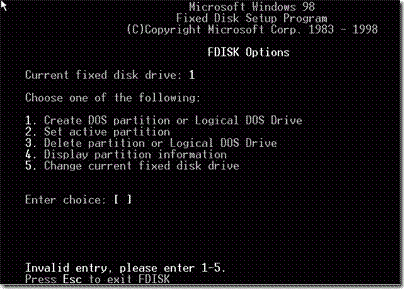
Dopo aver eseguito il comando FDISK nel prompt dei comandi, segui questi semplici passaggi per partizionare il tuo disco rigido:
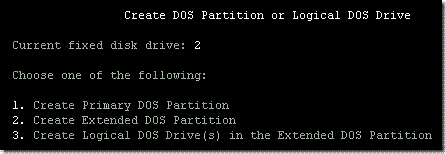
Dopo aver completato l'intera procedura, uscire da FDISK e riavviare Windows.
Partizionamento del disco rigido in Windows 2000/XP
Per avviare il partizionamento in ambiente Windows 2000/Xp, fare clic con il pulsante destro del mouse su Risorse del computer e selezionare Gestisci , una volta entrati nella schermata Gestisci, da qui selezionare Gestione disco .
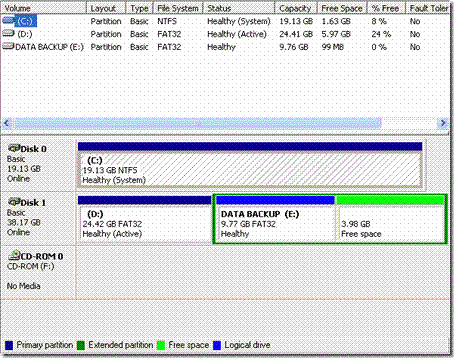
Questa schermata principale mostrerà le unità esistenti insieme a quelle nuove. In questo caso, Windows solitamente apre una procedura guidata per aiutare a partizionare e formattare la nuova unità. In caso contrario, fare clic con il pulsante destro del mouse sulla nuova unità nel riquadro inferiore e selezionare " Inizializza unità".
Ora puoi partizionare il tuo disco seguendo questi passaggi.
Come ricevere avvisi per andare a letto in base all'orario in cui è necessario svegliarsi
Come spegnere il computer dal telefono
Windows Update funziona fondamentalmente in combinazione con il registro e diversi file DLL, OCX e AX. Nel caso in cui questi file si corrompano, la maggior parte delle funzionalità di
Ultimamente spuntano come funghi nuove suite di protezione del sistema, tutte dotate di un'ulteriore soluzione di rilevamento antivirus/spam e, se sei fortunato
Scopri come attivare il Bluetooth su Windows 10/11. Il Bluetooth deve essere attivo affinché i tuoi dispositivi Bluetooth funzionino correttamente. Non preoccuparti, è facile!
In precedenza, abbiamo recensito NitroPDF, un buon lettore PDF che consente anche all'utente di convertire i documenti in file PDF con opzioni come unire e dividere il PDF
Hai mai ricevuto un documento o un file di testo contenente caratteri inutili e ridondanti? Il testo contiene molti asterischi, trattini, spazi vuoti, ecc.?
Sono così tante le persone che mi hanno chiesto informazioni sulla piccola icona rettangolare di Google accanto all'Orb di avvio di Windows 7 sulla mia barra delle applicazioni che ho finalmente deciso di pubblicare questo
uTorrent è di gran lunga il client desktop più popolare per scaricare torrent. Anche se funziona perfettamente per me su Windows 7, alcune persone hanno
Tutti hanno bisogno di fare pause frequenti mentre lavorano al computer, se non si fanno pause c'è una grande possibilità che i tuoi occhi saltino fuori (ok, non saltino fuori







